সুচিপত্র
Excel-এ, পূর্বনির্ধারিত মানদণ্ড এবং সেই কক্ষের মানের উপর ভিত্তি করে যেকোন সেল হাইলাইট করতে শর্তসাপেক্ষ বিন্যাস ব্যবহার করা হয়। আমরা অন্য কলামের উপর ভিত্তি করে একটি সম্পূর্ণ কলাম হাইলাইট করার জন্য শর্তসাপেক্ষ বিন্যাস প্রয়োগ করতে পারি। এই নিবন্ধে, আপনি 6টি সহজ ধাপ সহ অন্য কলামের উপর ভিত্তি করে একটি কলামে কীভাবে শর্তসাপেক্ষ বিন্যাস প্রয়োগ করতে পারেন তা জানতে পারবেন।
আসুন আমাদের কাছে একটি কোম্পানির এক বছরের বিক্রয় রেকর্ড রয়েছে। প্রতি মাসে একটি বিক্রয় লক্ষ্য ছিল। এখন আমরা শর্তসাপেক্ষ ফর্ম্যাটিং ব্যবহার করব প্রকৃত বিক্রয় যা বিক্রয় লক্ষ্যমাত্রার চেয়ে বেশি তা খুঁজে বের করতে।
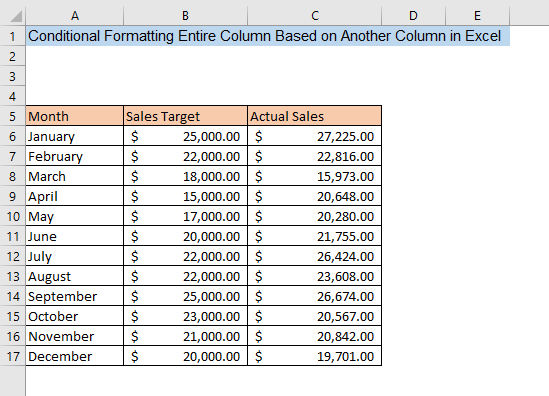
অনুশীলন ওয়ার্কবুক ডাউনলোড করুন
অন্য কলামের উপর ভিত্তি করে শর্তসাপেক্ষ বিন্যাস
অন্য কলামের উপর ভিত্তি করে সম্পূর্ণ কলাম শর্তসাপেক্ষ বিন্যাসের জন্য 6 ধাপ
1. শর্তাধীন বিন্যাসের জন্য একটি কলাম নির্বাচন করা
প্রয়োগ করতে শর্তসাপেক্ষ বিন্যাস প্রথমে আপনাকে ঘর নির্বাচন করতে হবে। আপনি যদি শর্তসাপেক্ষ বিন্যাস প্রয়োগ করার পরে পুরো সারিটি হাইলাইট করতে চান তবে আপনাকে আপনার সমস্ত ডেটাসেট নির্বাচন করতে হবে। কিন্তু একটি একক কলাম থেকে সেল হাইলাইট করতে আপনাকে শুধুমাত্র সেই কলামের ঘরগুলি নির্বাচন করতে হবে।
আমাদের ডেটাসেটের জন্য, আমরা কলাম C এ শর্তসাপেক্ষ বিন্যাস প্রয়োগ করতে চাই। তাই, আমরা C শুধু কলামের ঘর নির্বাচন করেছি।

আরও পড়ুন: এক্সেল শর্তসাপেক্ষ ফরম্যাটিং একাধিক কলাম
2. কন্ডিশনাল ফরম্যাটিং প্যানেল খোলা
দ্বিতীয় ধাপে, আপনিআপনার প্রয়োজন অনুসারে উপযুক্ত বিন্যাস নিয়ম বেছে নিতে শর্তাধীন বিন্যাস প্যানেল খুলতে হবে। প্রথমে, হোম ট্যাবে যান এবং এটিকে প্রসারিত করতে কন্ডিশনাল ফরম্যাটিং এ ক্লিক করুন। এখন, আপনি শর্তসাপেক্ষ বিন্যাস প্রয়োগ করার জন্য বিভিন্ন নিয়ম দেখতে পাবেন। আপনার মানদণ্ডের উপর ভিত্তি করে আপনাকে একটি নিয়ম বেছে নিতে হবে। অন্য কলামের উপর ভিত্তি করে একটি কলামে শর্তসাপেক্ষ বিন্যাস প্রয়োগ করতে, আমাদের নতুন নিয়ম নির্বাচন করতে হবে। শর্তসাপেক্ষ বিন্যাসের অন্যান্য নিয়ম সম্পর্কে জানতে এখানে ক্লিক করুন।

আরো পড়ুন: এর জন্য সূত্র সহ শর্তসাপেক্ষ বিন্যাস এক্সেলের একাধিক শর্ত
3. নতুন ফরম্যাট নিয়ম উইন্ডো
নতুন নিয়ম নির্বাচন করার পরে নতুন ফর্ম্যাটিং নিয়ম নামক একটি উইন্ডো প্রদর্শিত হবে। একটি নিয়মের ধরন নির্বাচন করুন বক্সে আপনি বিন্যাসের শর্ত নির্ধারণের জন্য বিভিন্ন নিয়ম দেখতে পাবেন। শর্তসাপেক্ষে অন্য কলামের উপর ভিত্তি করে একটি সম্পূর্ণ কলাম বিন্যাস করার জন্য, আমাদের দুটি কলামের তুলনা করার জন্য একটি সূত্র সেট করতে হবে। এর জন্য, আমাদের কোন সেল ফরম্যাট করতে হবে তা নির্ধারণ করতে একটি সূত্র ব্যবহার করতে হবে একটি নিয়মের ধরন বক্স নির্বাচন করুন থেকে।

একই রকম রিডিং
- এক্সেলে শর্তসাপেক্ষ বিন্যাস ব্যবহার করে দুটি কলামের তুলনা কিভাবে করা যায়
- অন্য কলামের উপর ভিত্তি করে পিভট টেবিল শর্তসাপেক্ষ বিন্যাস (8 সহজ উপায়)
- এক্সেল শর্তসাপেক্ষ বিন্যাসতারিখগুলি
- কন্ডিশনাল ফরম্যাটিং সহ এক্সেল অল্টারনেটিং সারি রঙ [ভিডিও]
- এক্সেলের অন্য ওয়ার্কবুকে শর্তসাপেক্ষ ফর্ম্যাটিং কীভাবে অনুলিপি করবেন <16
4. অন্য কলামের উপর ভিত্তি করে একটি কলাম শর্তসাপেক্ষ ফর্ম্যাট করার ফর্মুলা
কোন সেলগুলি ফর্ম্যাট করতে হবে তা নির্ধারণ করার জন্য একটি সূত্র ব্যবহার করুন ফরম্যাট মান নামের একটি বক্স যেখানে এই সূত্রটি সত্য নিচের একটি নিয়মের ধরন নির্বাচন করুন বক্সে প্রদর্শিত হবে। বক্সে নিচের সূত্রটি টাইপ করুন,
=$C6>$B6 এখানে, সূত্রটি কলাম C এর মানের সাথে তুলনা করবে কলামের B একই সারিতে এবং যদি একটি সারির কলামের C মান একই সারির কলাম B এর চেয়ে বেশি হয়, তাহলে সেল কলামের C ফরম্যাট করা হবে।
এর পর, আপনাকে ফরম্যাটিং স্টাইল ঠিক করতে হবে এবং সেটি করতে ফরম্যাট বক্সে ক্লিক করুন।
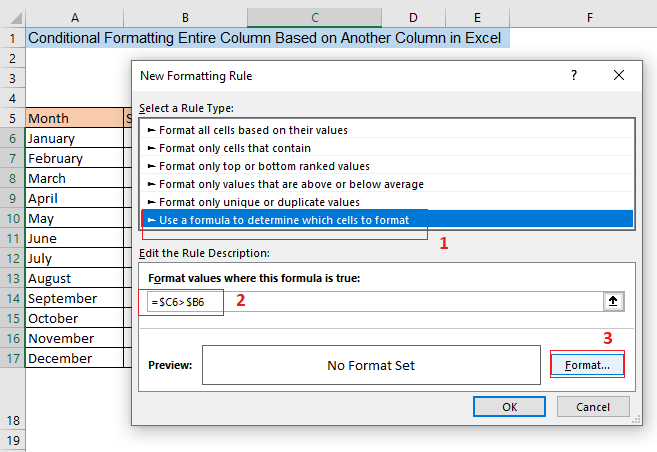
আরো পড়ুন: এক্সেলে শর্তসাপেক্ষ বিন্যাস কিভাবে ব্যবহার করবেন [আলটিমেট গাইড]
5. ফরম্যাটিং স্টাইল নির্ধারণ করুন
ক্লিক করার পর ফরম্যাট বক্সে ফরম্যাট সেল নামে একটি নতুন উইন্ডো প্রদর্শিত হবে। এখানে আপনি উইন্ডোর বিভিন্ন ট্যাব থেকে বিভিন্ন বিন্যাস শৈলী চয়ন করতে পারেন। সংখ্যা ট্যাব থেকে, আপনি বিন্যাসিত ঘরগুলির জন্য বিভিন্ন নম্বর বিন্যাস চয়ন করতে পারেন। যেহেতু আমাদের ডেটাসেটে সেলস ডেটা আছে, তাই আমরা অ্যাকাউন্টিং বেছে নিয়েছি।
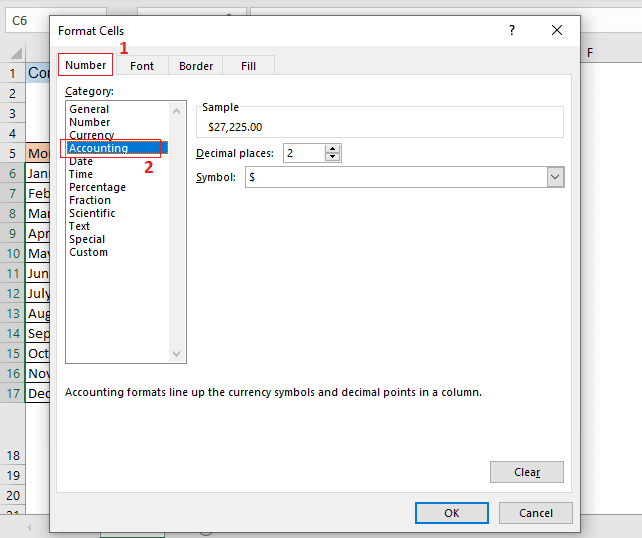
ফন্ট ট্যাব থেকে, আপনি বেছে নিতে পারেনবিন্যাস করা ঘরের জন্য বিভিন্ন ফন্ট, ফন্ট শৈলী, প্রভাব এবং রঙ। আমরা ফন্ট স্টাইল হিসেবে বোল্ড নির্বাচন করেছি। তাই কন্ডিশনাল ফরম্যাটিং প্রয়োগ করার পর আমরা ফরম্যাট করা কক্ষগুলিতে বোল্ড ফন্ট পাব।

সীমানা ট্যাব থেকে, আপনি সীমানার জন্য বিভিন্ন শৈলী বেছে নিতে পারেন বিন্যাসিত কোষ। আমরা আমাদের উদাহরণে আউটলাইন প্রিসেট বেছে নিয়েছি।
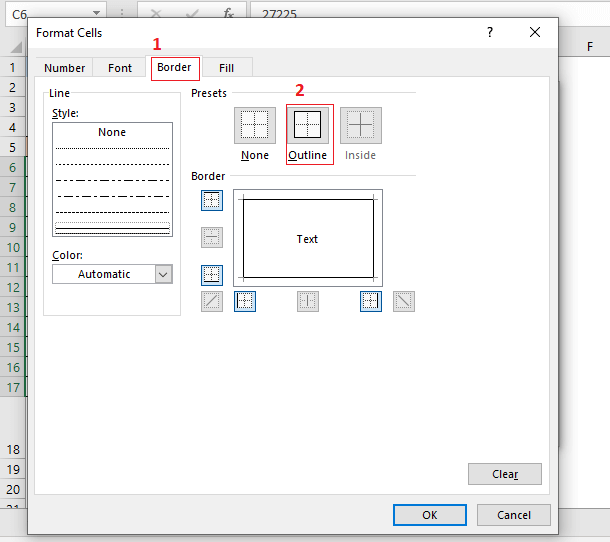
এবং সবশেষে, পূর্ণ করুন ট্যাব থেকে, আপনি পূরণের রঙ চয়ন করতে পারেন , প্যাটার্ন পূরণ করুন, শর্তসাপেক্ষ বিন্যাসের জন্য প্রভাবগুলি পূরণ করুন। আমাদের উদাহরণের জন্য, আমরা ফিল কালার হিসেবে হালকা নীল নির্বাচন করেছি।
অবশেষে, আপনার পছন্দের ফরম্যাটিং স্টাইল সেট করার পর ঠিক আছে এ ক্লিক করুন।
 <1
<1
আরো পড়ুন: একাধিক শর্তগুলির জন্য শর্তসাপেক্ষ বিন্যাস কিভাবে করবেন (8 উপায়)
6. অন্য কলামের উপর ভিত্তি করে নির্বাচিত কলামে শর্তসাপেক্ষ বিন্যাস প্রয়োগ করুন
আপনি অন্য কলামের উপর ভিত্তি করে একটি সম্পূর্ণ কলামে শর্তসাপেক্ষ বিন্যাস প্রয়োগ করতে প্রস্তুত৷ ধাপ 5 পরে, আপনি নতুন ফর্ম্যাটিং নিয়ম উইন্ডোতে প্রিভিউ বক্সে আপনার নির্বাচিত ফর্ম্যাটিং শৈলী দেখতে পাবেন। আপনার নির্বাচিত কলামে শর্তসাপেক্ষ বিন্যাস প্রয়োগ করতে ঠিক আছে এ ক্লিক করুন।
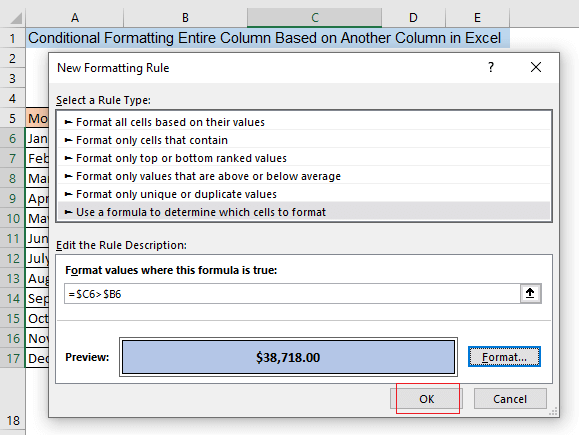
ঠিক আছে চাপার পর, আপনি দেখতে পাবেন শর্তসাপেক্ষ বিন্যাস প্রয়োগ করা হয়েছে আপনার নির্বাচিত কলাম C কলাম B এর উপর ভিত্তি করে। যদি একটি নির্দিষ্ট সারির কলাম C কলামের কলাম B এর মানের চেয়ে বেশি মান থাকে সেই সারির সেল, কলামের সেল C কে হালকা নীল রঙ দিয়ে হাইলাইট করা হয়েছে এবং সেলের ফন্টটি বোল্ড ফর্ম্যাটে আছে। উদাহরণস্বরূপ, C6 এর B6 থেকে একটি বড় মান রয়েছে। তাই সেল C6 একটি হালকা নীল ফিল কালার এবং বোল্ড ফন্ট দিয়ে ফরম্যাট করা হয়েছে।
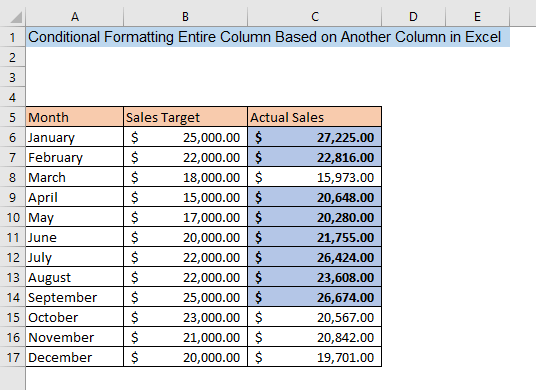
আরো পড়ুন: কিভাবে পার্থক্য খোঁজার জন্য এক্সেলে দুটি কলাম তুলনা করতে
উপসংহার
এই নিবন্ধটি আপনাকে এক্সেলের অন্য কলামের উপর ভিত্তি করে একটি সম্পূর্ণ কলাম বিন্যাস করার জন্য প্রাথমিক নির্দেশিকা দেয়। সুতরাং আপনি যদি এই নিবন্ধে বর্ণিত পদক্ষেপগুলি অনুসরণ করেন তবে আপনি অন্যান্য কলামের মানদণ্ডের ভিত্তিতে কলামগুলিতে শর্তসাপেক্ষ বিন্যাস প্রয়োগ করতে সক্ষম হবেন। আপনার কোন বিভ্রান্তি থাকলে নির্দ্বিধায় মন্তব্য করুন।

